
Cách thay đổi, tùy chỉnh con trỏ chuột trên Chrome theo ý thích
Cách thay đổi, tùy chỉnh con trỏ chuột trên Chrome theo ý thích
Bạn có cảm thấy con trỏ chuột truyền thống trên màn hình PC hay laptop khá là nhàm chán và muốn thay đổi hay không? Đơn giản thôi, hãy theo dõi bài viết dưới đây trên điện thoại của bạn để biết cách thay đổi, tùy chỉnh con trỏ chuột trên Chrome theo ý thích cực đơn giản nhé!
- 1. Cách cài đặt tiện ích tùy chỉnh con trỏ chuột
Cài đặt tiện ích Custom Cursor for Chrome™ - Con trỏ tùy chỉnh:
Tải tiện ích Google Chrome TẠI ĐÂY > Bấm vào Thêm vào Chrome.
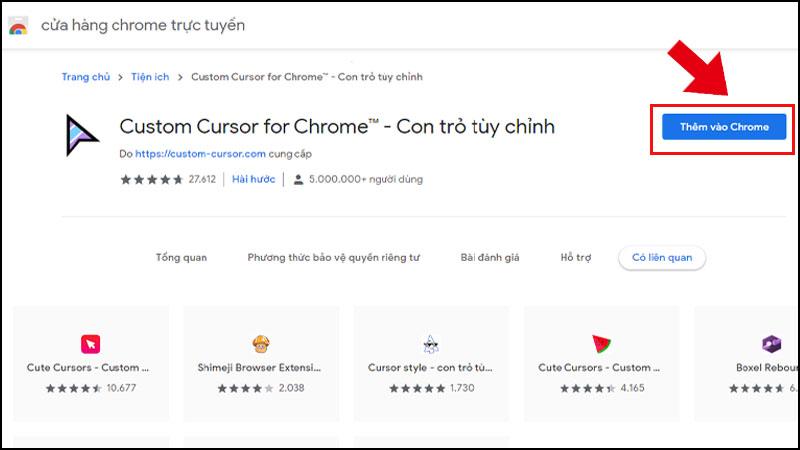
Cài đặt tiện ích Custom Cursor for Chrome™
- 2. Cách thay đổi con trỏ chuột
Tại trình duyệt Google Chrome > Bấm vào biểu tượng tiện ích > Nhấn vào Custom Cursor for Chrome™ (nếu chưa hiển thị thì nhấn thêm 1 lần nữa).

Nhấn vào Custom Cursor for Chrome™ ở biểu tượng tiện ích
Chọn con trỏ chuột có sẵn mà bạn muốn > Kéo biểu tượng và thả vào ô trống bên cạnh nếu muốn xem trước con trỏ. Hoặc nhấn trực tiếp vào nếu bạn muốn thay đổi chuột của mình thành biểu tượng đó.

Chọn con trỏ mà bạn muốn
Nếu bạn muốn tải thêm nhiều biểu tượng khác, nhấn vào More Cursors.

Nhấn vào More Cursors
Chọn gói biểu tượng mà bạn muốn thêm > Nhấn vào ADD để thêm vào.

Chọn gói biểu tượng bạn muốn thêm
- Cách thêm con trỏ chuột của riêng bạn
Bạn cũng hoàn toàn có thể update thêm con trỏ chuột tuỳ thích của riêng bạn
Mở Custom Cursor for Chrome™ trong biểu tượng tiện ích > Bấm vào Tải lên con trỏ.

Chọn Tải lên con trỏ
Bấm vào biểu tượng dấu cộng để tải lên con trỏ của bạn.

Bấm vào biểu tượng dấu cộng
- Cách xoá, quản lý con trỏ chuột
Nếu bạn không thích biểu tượng con trỏ chuột nào đó, bạn cũng có thể xóa hoặc quản lý con trỏ đó bằng cách:
Nhấn vào biểu tượng cài đặt.

Nhấn vào biểu tượng cài đặt
Chọn XÓA BỎ hoặc QUẢN LÝ tùy theo mục đích của bạn.

Chọn XÓA BỎ hoặc QUẢN LÝ
Vậy là xong rồi đấy! Thật đơn giản và tiện lợi đúng không nào!
Link nội dung: https://vinaenter.edu.vn/cach-dung-custom-cursor-a61126.html